文章详情页
Win7默认浏览器如何更改?Win7更改默认浏览器的方法
Win7的默认浏览器一般是ie浏览器,但是我们经常会下载使用其它的浏览器,这时候我们就需要更改默认浏览器。那么应该如何更改默认浏览器呢?下面就和小编一起来看看在怎么操作吧
Win7更改默认浏览器的方法
1、首先在开始菜单中打开“控制面板”。
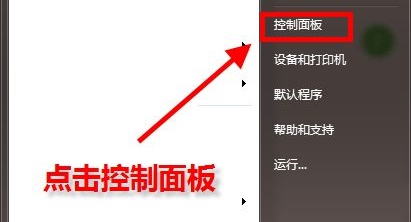
2、将右上角的查看方式设置为“小图标”。
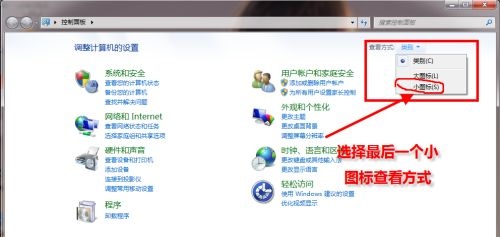
3、找到并打开“默认程序”。
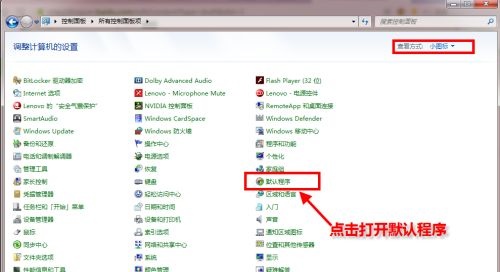
4、点击图示位置的“设置默认程序”。
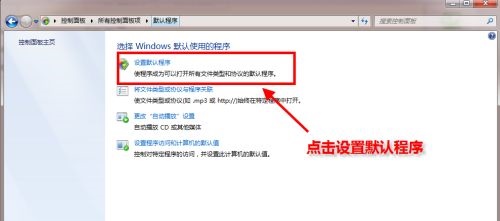
5、在左边一栏中找到需要设置的默认浏览器,点击“将此程序设置为默认值”。
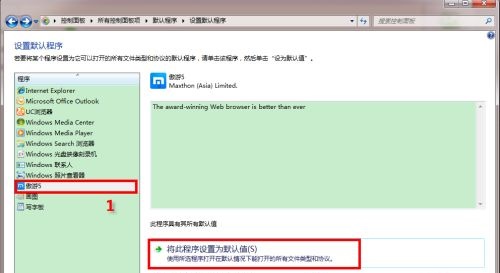
6、点击确定之后会返回图示界面,就完成更改了。
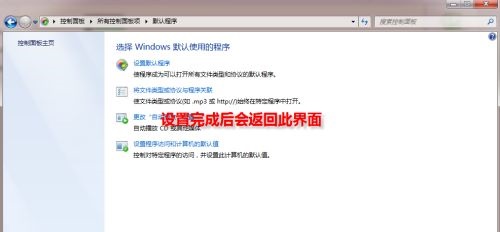
相关文章:
1. Win10系统gpedit.msc找不到的解决方法2. Win7系统如何恢复扩容TF卡?Win7系统TF卡修复方法3. Win7如何修改物理地址?Win7修改物理地址的方法4. Win10电脑第一次连接网络要怎么设置网络?5. 如何使用本地账户安装Win11?用本地账户安装Win11的方法6. Win10访问局域网中计算机共享文件显示需要网络凭证怎么办?7. 统信UOS系统怎么关闭? uos关机的多种方法8. Win11评估副本什么意思 Win11评估副本水印能去除吗9. Win7如何连接Win10打印机?Win7连接Win10打印机的方法10. Win10原生系统如何重装?大番茄U盘启动盘帮你解决
排行榜

 网公网安备
网公网安备